Zyxel adalah merek terkenal di dunia di mana jaringan dan peralatan periferal kelas tertinggi diproduksi, diuji oleh waktu dan jutaan pengguna. Kualitas kinerja dan kemudahan penggunaan akan memungkinkan setiap pengguna pemula untuk mengatur router Zyxel mereka dalam waktu singkat dan bekerja di jaringan.
Menyalakan router untuk pertama kalinya
Menyiapkan router ZYXEL KEENETIC LITE 2 untuk boneka dimulai dengan fakta bahwa pengguna harus menghubungkan semua kabel dan perangkat itu sendiri dalam urutan yang benar. Untuk melakukan ini, pengguna harus terlebih dahulu menghubungkan catu daya ke listrik. Selanjutnya, Anda perlu menghubungkan kabel Internet ke router. Setelah itu, pengguna harus menghubungkan kabel kedua yang disertakan dalam kit ke komputer.
Jika semuanya dilakukan dengan benar, maka sinyal dalam bentuk ikon bulat dengan lingkaran yang dicoret sebagian akan menyala di casing. Ini berarti awal catu daya perangkat dari listrik.
Sinyal kedua berupa bola dengan kisi-kisi juga harus menyala.
Sinyal ini berarti bahwa pengguna dapat mulai mengkonfigurasi router.
Video: Mengonfigurasi router ZYXEL KEENETIC LITE 2
Koneksi perangkat keras
Ada banyak video di Internet tentang "cara menyiapkan router ZYXEL KEENETIC LITE 2". Tetapi Anda dapat melakukan semuanya sendiri dan tanpa bantuan dari luar. Menghubungkan kit jaringan berlangsung dalam beberapa tahap:
- pemeriksaan pekerjaan kartu jaringan di komputer;
- menghubungkan router ke kabel Internet dan komputer;
- pengaturan jaringan lokal dan koneksi internet.
Memeriksa kinerja kartu jaringan saat menghubungkan router adalah sebagai berikut:
- buka "mulai" dan pilih tab "panel kontrol";
- Pilih pintasan "Pusat Kontrol Jaringan dan akses publik”atau tab “Jaringan dan Internet” dan “Jaringan dan Pusat Berbagi”;
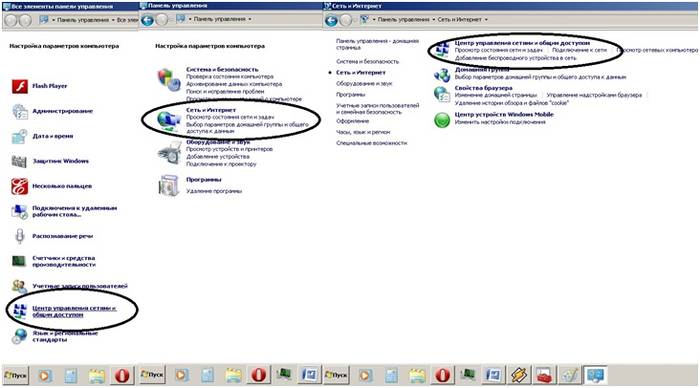
- buka opsi "ubah pengaturan adaptor";

- klik kanan pada pintasan "Local Area Connection";
- jika koneksi tidak terhubung, maka sambungkan;
- di properti koneksi, pilih baris "Protokol ..." dan klik opsi "properti";

- di jendela yang muncul, centang kotaknya penyetelan otomatis alamat ip dan dns;
- ulangi operasi terakhir dengan “Protocol…4”.
Jika pengguna melakukan semuanya dengan benar, ikon monitor akan muncul di panel di pojok kanan bawah desktop dengan segitiga kuning Dan tanda seru. Ini berarti komputer dan perute terhubung ke jaringan dan Anda dapat melanjutkan ke langkah selanjutnya dalam menyiapkan perute untuk membuat koneksi Internet.

Ubah kata sandi pabrik
Setelah pengguna membuat koneksi perangkat keras, Anda perlu melanjutkan dengan konfigurasi langsung dari router. Untuk memulai, buka browser Internet di 192.168.1.1. Di kolom login, kami mengetik "admin", dan di kolom kata sandi - 1234.

Sistem di awal akan menawarkan untuk mengubah kata sandi. Pengguna tidak boleh menolak prosedur ini, perlu segera mengubahnya ke yang lebih kompleks untuk menghindari memasuki domain pengguna pihak ketiga di masa mendatang.

Setelah memasuki domain, jendela yang diperbarui akan muncul di mana Anda harus memasukkan data login dan kata sandi baru menggunakan angka, huruf dengan berbagai ukuran dan berbagai simbol. Kemudian pilih opsi "Terapkan". Sistem akan menyimpan data baru untuk domain tersebut.
Pembaruan firmware
Jika selama proses penyiapan router tidak mulai berfungsi dengan kekuatan penuh dan dalam urutan yang benar, maka ada dua opsi untuk mengatasi masalah tersebut:
- reset pabrik;
- pembaruan firmware.
Pilihan pertama menyarankan reset penuh dari semua parameter set router dan hanya digunakan ketika pesanan dilanggar kustomisasi penuh dari saat perangkat terhubung ke ciptaan koneksi jaringan. Untuk melakukan ini, Anda perlu menekan tombol reset darurat di bagian belakang panel router, setelah itu perangkat akan mengatur ulang semua pengaturan secara otomatis.
Opsi kedua membutuhkan pembaruan versi perangkat lunak. Ini karena versi driver yang kedaluwarsa tidak selalu kompatibel dengan versi yang Anda gunakan. sistem operasi, yang dapat menyebabkan kegagalan fungsi peralatan jaringan dan tidak ada koneksi internet.
Menyelesaikan masalah ini diperlukan:

Untuk mengkonfigurasi router Zixel sepenuhnya, ada antarmuka web di beranda - 192.168.1.1. di sini Anda dapat melakukan hal berikut:
- ubah mode komunikasi router dan komputer untuk meningkatkan kecepatan transmisi;
- mengatur jaringan tambahan atau mengubah pengaturan privasinya;
- atur koneksi baru atau ubah teknologi koneksi dari "pppoe" menjadi "l2tp";
- periksa jumlah perangkat yang terhubung dan batasi akses;
- membuat jaringan lokal antar komputer.
Menyiapkan dan menghubungkan ke Internet
Jika tidak mungkin terhubung ke Internet selama proses konfigurasi otomatis, Anda harus memeriksa dan mengatur semua parameter koneksi secara manual untuk pengoperasian normal peralatan jaringan. Dalam hal ini, muncul pertanyaan bagaimana mengatur ulang pengaturan. Pengguna harus menekan tombol di bagian belakang router untuk mengatur ulang konfigurasi semua pengaturan. Dengan demikian, sistem akan menghapus sepenuhnya semua pengaturan yang telah ditetapkan. Ada video di Internet “petunjuk untuk menyiapkan ZYXEL KEENETIC LITE 2. Tetapi video semacam itu tidak menunjukkan semua nuansa pengaturan, yang kemudian menyebabkan kegagalan untuk terhubung ke Internet. Paling sering, kesalahan pengaturan terjadi pada tahap kenalan di halaman beranda router. Jika pengguna tidak dapat mengonfigurasi pppoe sendiri di masa mendatang, lanjutkan sebagai berikut:

Dengan demikian, pengguna akan membuat koneksi baru dengan pengaturan router untuk terhubung ke Internet.
Pengaturan untuk Rostelecom dan Dom ru
Pemimpin di pasar layanan Internet adalah dua perusahaan - Domru dan Rostelecom. Mereka menggunakan teknologi koneksi (pppoe) yang kira-kira sama, sehingga proses menyiapkan peralatan dan menghubungkan ke jaringan serupa. Teknologi yang sama digunakan oleh operator "TTK-Chita", misalnya. Menyiapkan ZYXEL KEENETIC LITE 2 untuk MTS, untuk Domra dan Rostelecom akan terjadi sebagai berikut:
- memeriksa koneksi ke listrik;
- memeriksa koneksi kabel dan kabel ke perangkat;
- memeriksa pengoperasian kartu jaringan komputer;
- konfigurasi jaringan otomatis menggunakan petunjuk antarmuka web halaman rumah perute (192.168.1.1).
Urutan tindakan ini dapat dikuasai oleh pengguna berpengalaman dan pemula.
Pengaturan untuk Beeline
Beeline menggunakan teknologi koneksi L2TP, yang memerlukan konfigurasi tambahan sebagai berikut:

Jika semua tindakan dilakukan secara ketat sesuai dengan prosedur di atas, koneksi otomatis ke Internet akan terjadi.
Menyiapkan dan menyalakan Wi-Fi
Untuk mengatur jaringan kabel transfer data melalui router Ziksel, Anda perlu memeriksa pengoperasian modul wi-fi. Untuk melakukan ini, buka bilah tugas di tab "mulai", dan ketik "manajer perangkat" di bilah pencarian. Setelah itu, pengguna perlu memilih baris yang sesuai, dan jendela baru akan terbuka, di mana daftar peralatan yang berfungsi akan ditunjukkan.
Di jendela baru, pilih baris " adaptor jaringan” dan buka hierarki garis dengan membuka tanda “+”. Sedikit lebih rendah, baris dengan perangkat jaringan yang terhubung akan muncul, nama salah satunya akan berisi "adaptor jaringan nirkabel". Ikon garis tidak boleh mengandung tanda tambahan berupa panah dengan latar belakang label itu sendiri. Namun jika tanda tersebut masih bernilai, maka kita arahkan kursor mouse ke garis tersebut alat ini dan klik tombol kanan mouse, pilih opsi "aktifkan".
Tidak diperlukan konfigurasi lebih lanjut, seperti koneksi wi-fi diatur secara otomatis saat membuat pengaturan dasar untuk menghubungkan ke Internet.
Mengatur parameter IPTV televisi digital
Karena router ZYXEL KEENETIC LITE 2 memiliki fungsi "IPTV", Perhatian khusus perlu memperhatikan pengaturannya di bagian ini. Misalnya, IPTV Rostelecom dikonfigurasi sebagai berikut:

Dengan demikian, pengguna tidak hanya menerima obat yang bagus untuk bekerja di Internet, tetapi juga untuk menggunakan layanan TV tanpa peralatan tambahan.
Menyiapkan router ZYXEL KEENETIC LITE 2 seharusnya tidak menimbulkan kesulitan yang berarti bagi pengguna, jika dia tidak menyimpang dari opsi yang diusulkan untuk memilih parameter koneksi Internet. Untuk melakukan ini, pabrikan menyediakan prosedur untuk mengotomatiskan proses koneksi dan menyiapkan perangkat jaringan. Oleh karena itu, saat melakukan operasi ini, Anda harus bertindak sesuai petunjuk untuk menghindari masalah dan malfungsi perangkat. Tetapi jika tidak memungkinkan untuk melakukan ini menggunakan program penyiapan koneksi otomatis, maka Anda dapat melakukan prosedur ini secara mandiri menggunakan tip yang dijelaskan di atas.
>Router WiFi Zyxel Keenetic III adalah solusi terbaik untuk mengatur jaringan kabel dan WiFi. Menghubungkan dan mengkonfigurasi router ke Internet dan IPTV Rostelecom, Dom.ru dan Beeline tidak terlalu sulit, intuitif, dan dapat diakses bahkan oleh pengguna pemula. Anda dapat mempelajari cara melakukan ini dari panduan ini.
Spesifikasi:
Alamat IP perangkat di jaringan lokal — .Untuk mengakses konfigurasi perangkat, Anda harus menyambungkan komputer ke port LAN. Melalui jaringan nirkabel Konfigurasi router WiFi sangat tidak disarankan.
Login untuk masuk ke router - admin
Kata sandi standarnya adalah 1234
Setelah Anda memasukkan kata sandi baru dan mengklik tombol "Terapkan", Anda akan dibawa ke antarmuka web lengkap untuk menyiapkan perute Keenetic 3.
Koneksi internet di Keenetic III
Untuk mengatur koneksi ke jaringan penyedia dan akses ke Internet, langkah pertama adalah pergi ke bagian Internet > Koneksi.
Secara default, router Ziksel dikonfigurasi untuk terhubung sesuai dengan standar IP Dinamis, yang disebut "Koneksi Broadband".
Untuk membuka parameternya, klik dua kali pada baris di tabel.
Artinya, jika penyedia Anda menyediakan akses Internet sesuai dengan standar IP Dinamis, maka tidak ada pengaturan tambahan yang perlu dilakukan.
Perlu juga dicatat bahwa "Koneksi Broadband" adalah platform universal untuk jenis koneksi lainnya - IP Statis, PPPoE, atau L2TP.
IP statis
Untuk mengonfigurasi jenis koneksi ini, klik dua kali pada "Broadband Connection".
Di bidang "Konfigurasi pengaturan IP", masukkan nilainya Manual. Kolom untuk memasukkan alamat IP, mask, gateway, dan DNS akan muncul di bawah. Nilai-nilai ini seharusnya diberikan kepada Anda oleh operator telekomunikasi.
pengaturan PPPoE
Protokol ini digunakan oleh sebagian besar penyedia di Rusia - Rostelecom, TTK, Dom.ru, dll.
Di bagian Internet antarmuka web router Keenetic III, buka tab PPPoE/VPN:
Di sini kita klik tombol "Tambah koneksi". Jendela baru akan terbuka:
Di sini, kotak centang "Aktifkan" dan "Gunakan untuk mengakses Internet" harus dicentang.
Di bidang "Protokol", pilih nilainya PPPoE.
Dalam daftar "Connect via", pilih baris "Broadband Connection (ISP)".
Di bawah ini Anda harus memasukkan login dan kata sandi untuk koneksi Internet yang Anda berikan saat terhubung.
Kami tidak mengubah apa pun dan mengklik tombol "Terapkan".
L2TP untuk Beeline
Untuk mengonfigurasi koneksi router Ziksel Kinetic 3 ke Beeline, Anda juga harus menambahkan koneksi baru, seperti pada kasus sebelumnya, hanya dalam daftar protokol Anda harus memilih opsi L2TP.
Anda juga harus terhubung melalui platform Broadband Connection ISP.
Nama pengguna - Beeline biasanya memiliki nomor akun pribadi. Agen seharusnya meninggalkan Anda kata sandi saat menghubungkan.
Di bidang "Alamat Server", Anda harus memasukkan tp.internet.beeline.ru.
Klik tombol "Terapkan".
Sekarang kami menghubungkan kabel WAN ke router Ziksel Kinetic 3 dan pergi ke halaman awal - Monitor Sistem.
Di sini, di bagian "Koneksi Internet Aktual", harus ada koneksi aktif dengan ikon hijau. Semua informasi terperinci akan ditampilkan di bawah ini.
Menyiapkan WiFi di Kinetic 3
Semua pengaturan Wi-Fi yang tersedia di router nirkabel Zyxel Keenetic III dikumpulkan bagian terpisah jaringan Wi-Fi . Buka tab "Titik Akses 2,4 GHz":
Di bidang "Nama jaringan (SSID)", Anda harus memasukkan nama jaringan Anda yang akan disiarkan dalam jangkauan. Secara default, router ini menggunakan standar keamanan Wi-Fi paling andal - WPA2-PSK, dan tidak ada gunanya mengubahnya. Di bidang "Kunci Jaringan", Anda harus membuat dan memasukkan kata sandi untuk Wi-Fi untuk Kinetic 3. Anda tidak boleh mengubah apa pun. Klik tombol "Terapkan".
Nasihat! Agar jaringan Anda terlindungi semaksimal mungkin dari peretasan oleh peretas remaja - pastikan untuk membuka bagian "Pengaturan Wi-Fi Cepat" hapus centang "Aktifkan WPS". Faktanya adalah bahwa teknologi WPS adalah kelemahan utama jaringan aman Wi-Fi tidak hanya di Zyxel Keenetic III, tetapi juga di semua router lain, yang memungkinkan Anda memecahkan kata sandi jaringan dengan perangkat lunak khusus.
IPTV televisi digital
Menyiapkan IPTV untuk sebagian besar penyedia di Rusia (Rostelecom, Dom.ru, TTK) menyiratkan bahwa agar televisi interaktif berfungsi, salah satu port LAN harus dialokasikan untuk set-top box. Di Kinetic 3, untuk ini Anda perlu membuka bagian Internet dan membuka tab IPoE. Jika dalam kasus Anda, Anda tidak perlu menentukan ID VLAN untuk IPTV (seperti Beeline, misalnya), buka parameter koneksi "Broadband Connection":
Di sini Anda perlu mencentang kotak "Gunakan konektor" pada port yang akan menyertakan dekoder. Di baris "Mengonfigurasi pengaturan IP", Anda harus memilih opsi "Tanpa alamat IP". Skema ini digunakan karena penerima STB harus menerima alamat IP dari jaringan provider. Klik tombol "Terapkan".
Jika penyedia Anda perlu menentukan ID VLAN virtual agar IPTV berfungsi, Anda perlu membuat koneksi IPoE lain dengan mengklik tombol "Tambahkan Antarmuka":
Di jendela yang muncul, Anda harus terlebih dahulu mencentang kotak "Transmit VLAN ID tags" pada port WAN. Kemudian - centang kotak "Gunakan konektor" pada port LAN di bawah set-top box. Di bidang "ID Jaringan", masukkan ID VLAN untuk IPTV di Kinetic 3.
Mengonfigurasi parameter IP juga akan dilakukan tanpa alamat IP. Saya juga menarik perhatian Anda pada fakta bahwa koneksi ini seharusnya tidak memiliki tanda centang "Gunakan untuk mengakses Internet", karena koneksi ini bersifat tambahan. Klik tombol "Terapkan". Baris lain akan muncul di tabel koneksi:
Sekarang Anda dapat menghubungkan dekoder STB penyedia dan memeriksa operasinya televisi digital Rostelecom, Dom.ru, Beeline atau TTK.
Penerusan port dan DMZ
Untuk membuka port pada router Zyxel Keenetic III, buka bagian tersebut Keamanan dan buka tab Tembok api.
Di sini Anda perlu mengklik tombol "Tambah Aturan". Jendela berikut akan muncul:
Di sini kita mengatur tindakan "Izinkan". Alamat sumber - Apa saja. Alamat tujuan - Satu dan lebih jauh di lapangan - alamat IP PC tempat kami melakukan penerusan porta. Nomor port sumber - Sama dan tentukan nomor port yang diinginkan. Protokol - TCP atau UDP. Nomor port tujuan adalah Equal dan nomor port yang ingin kita buka. Itu harus cocok dengan nomor port sumber. Klik tombol "Simpan".
Jika Anda perlu membuka semua port di Keenetic 3 sekaligus untuk komputer atau DVR mana pun, maka kami melakukan hal yang hampir sama, dengan satu-satunya perbedaan bahwa di bidang "Nomor port sumber" dan "Nomor port tujuan" Anda perlu menyetel nilainya "Apa saja".
Di bidang "Setel kata sandi", masukkan kata sandi baru untuk mengakses pengaturan router. Di bawah ini Anda dapat memilih hak akses yang ingin Anda berikan kepada pengguna. Klik tombol "Simpan".
Setel ulang pengaturan Kinetik
Ada dua cara untuk mereset router Ziksel Keenetic 3 ke default pabrik. Yang pertama adalah melalui antarmuka web. Membuka bagian Sistem
Metode kedua cocok jika Anda tidak memiliki akses ke antarmuka web perute. Misalnya, jika Anda lupa kata sandi dari Keenetic 3.
Untuk tujuan ini, terdapat tombol "Reset" khusus di badan router Wi-Fi. Itu harus ditekan dengan pensil atau pulpen dan ditahan selama 10 detik, lalu dilepaskan. Perangkat akan reboot dengan konfigurasi baru yang bersih.
Sebelum Anda mengonfigurasi perute Zyxel Keenetic, Anda harus memutuskan cara mana yang Anda sukai untuk mengonfigurasi perute. Faktanya adalah, tidak seperti banyak perangkat serupa lainnya, router Zyxel Keenetic dapat dikonfigurasi dengan dua cara: secara otomatis menggunakan program NetFriend atau secara manual melalui antarmuka web.
Sebagian besar pengguna lebih suka penyetelan otomatis, yang tidak mengherankan, karena hanya sedikit orang yang ingin mengutak-atik pengaturan jika memungkinkan untuk mempercayakannya ke program khusus. Meskipun demikian, kami akan mempertimbangkan kedua metode penyetelan Router Zyxel Keenetic, karena menggunakan program tidak memungkinkan Anda untuk mengkonfigurasi router sepenuhnya, misalnya, tidak mungkin mengkonfigurasi jaringan nirkabel. Selain itu, tingtur manual juga tidak menyiratkan kesulitan dan dapat ditangani oleh pengguna mana pun.
Juga harus dikatakan bahwa panduan ini cocok untuk hampir semua model router Zyxel. Sekalipun ada beberapa perbedaan, Anda dapat dengan mudah mengetahuinya mulai dari instruksi ini. Kami tidak akan mempertimbangkan proses menghubungkan router model ini, karena di sini skemanya standar. Jika Anda mengalami kesulitan menghubungkan, kami sarankan Anda membaca. Jadi, pertama-tama, mari kita lihat cara menyiapkan router Zyxel Keenetic menggunakan program khusus, setelah itu kita pergi ke pengaturan manual.
Cara mengatur perute Zyxel menggunakan NetFriend
Kami segera mencatat bahwa Anda tidak perlu mengunduh program apa pun dan semua tindakan akan dilakukan dari antarmuka web, tetapi dalam mode otomatis. Pertama-tama, Anda harus pergi ke antarmuka web dari router Wi-Fi itu sendiri. Untuk melakukannya, masukkan my.keenetic.net atau 192.168.1.1 di bilah alamat browser Anda. Halaman pengaturan cepat NetFriend akan muncul di depan Anda. Anda mungkin juga berada di halaman dengan permintaan login dan kata sandi (login dan kata sandi default adalah admin). Untuk masuk ke halaman pengaturan cepat NetFriend, Anda perlu mengatur ulang semuanya ke pengaturan pabrik. Ini dilakukan dengan menggunakan tombol reset.
Jika bahkan setelah itu Anda masih melihat formulir yang meminta Anda memasukkan login dan kata sandi, masukkan data yang diperlukan dan buka halaman pengaturan cepat atau ke Monitor Sistem Zyxel. Jika Anda berada di "System Monitor", maka Anda perlu menemukan ikon dengan gambar bola dunia dan mengkliknya, lalu pilih item "NetFriend". Sekarang kita dapat melanjutkan langsung ke pengaturannya sendiri.
Di menu utama, pilih item "Pengaturan Cepat", setelah itu kami menunjukkan negara, kota, dan penyedia layanan Internet kami.

Langkah selanjutnya adalah memasukkan login dan kata sandi, tetapi bukan yang kami tunjukkan untuk masuk ke antarmuka web, tetapi data yang disediakan oleh penyedia untuk masuk ke Internet. Setelah memasukkan informasi yang diperlukan, klik tombol "Berikutnya" dan program NetFriend akan memulai pemeriksaan otomatis dan mencoba membuat koneksi Internet. Jika semuanya normal, jendela berikut akan muncul di monitor atau menawarkan untuk memperbarui firmware.

Pada prinsipnya, pengaturannya hampir selesai. Satu-satunya hal yang tersisa untuk Anda lakukan adalah mengikuti beberapa langkah lagi yang diminta oleh program. Mereka opsional dan terserah Anda untuk memutuskan apakah akan melewati pengaturan ini atau tidak. Di jendela terakhir, akan muncul pesan bahwa koneksi telah dibuat.

Itu saja, Anda bisa online. Satu-satunya hal lain yang kami sarankan lakukan adalah pengaturan wifi nirkabel jaringan, yaitu, buat nama untuk jaringan Anda dan atur kata sandi, kami akan mempertimbangkan parameter ini lebih detail nanti. Sekarang mari cari tahu cara mengkonfigurasi router Zyxel Keenetic secara manual.
Konfigurasi manual router Zyxel Keenetic
Pengaturan manual dilakukan di menu utama router. Seperti disebutkan sebelumnya, itu dimasukkan dengan memasukkan alamat 192.168.1.1 ke browser apa pun. Masukkan nama pengguna dan kata sandi Anda di formulir yang muncul. Jika kata admin tidak cocok untuk kedua nilai tersebut, lihat dokumentasi router. Setelah memasukkan data, Monitor Sistem Pusat Internet Keenetic akan terbuka. Jika Anda berada di halaman penyiapan cepat NetFriend, Anda dapat membuka Zyxel Keenetic Web Configurator dengan mengklik ikon planet yang terletak di bagian bawah halaman.
Setelah berada di menu utama antarmuka web, buka tab "Sistem", dan di dalamnya Anda harus memilih item "Mode Operasi". Di seberang item "Hubungkan melalui jalur Ethernet khusus" beri tanda centang. Jangan lupa untuk menyimpan pengaturan Anda. Sekarang Anda harus mengikuti jalur berikut: "Internet" - "Otorisasi" dan centang kotak "Otorisasi di jaringan penyedia menggunakan protokol 802.1x". Jendela baru akan terbuka di depan Anda. Kami memasukkan data berikut ke dalamnya: "Metode verifikasi" - EAP-MD5; "Nama pengguna" dan "Kata kode" - buka kontrak dengan penyedia dan masukkan nilai yang sesuai. Jangan lupa untuk menyimpan pengaturan Anda.
Jika semuanya dilakukan dengan benar, Internet seharusnya sudah mulai berfungsi, sebagaimana dibuktikan dengan indikasi LED yang sesuai pada perangkat itu sendiri. Seperti yang Anda lihat, tidak ada yang rumit dalam menyiapkan router Zyxel secara manual. Sekarang mari kita telusuri proses penyiapan Wi-Fi.
Cara mengatur Wi-Fi di router Zyxel Keenetic
Jaringan nirkabel dikonfigurasi di antarmuka web router wifi. Anda sudah mengetahui cara masuk ke halaman utama untuk menyiapkan router Zyxel. Pada halaman rumah temukan bagian "Jaringan Wi-Fi" dan klik item "Koneksi". Buka tab "Basic Wireless Network Settings" dan masukkan informasi berikut:
- "Aktifkan titik akses nirkabel" dan "Aktifkan Modus Wi-Fi Multimedia (WMM)" - centang kotak;
- "Nama jaringan" - masukkan nama jaringan nirkabel Anda yang diinginkan;
- "Sembunyikan SSID" - item ini harus dinonaktifkan jika diaktifkan. Jika Anda meninggalkan tanda centang, pengguna lain tidak akan melihat jaringan Anda. Perhatikan bahwa fakta bahwa mereka melihatnya tidak berarti bahwa pengguna mana pun dapat terhubung dengannya, Anda akan mengecualikan kemungkinan ini dengan menyetel kata sandi;
- "Standar komunikasi" - 802.11g / n; "Saluran" - "Pilih otomatis". Agar pengaturan diterapkan, klik tombol Terapkan.
Sekarang Anda perlu membuat pengaturan keamanan untuk jaringan nirkabel Anda, sehingga semua orang tidak dapat terhubung dengannya. Untuk melakukan ini, buka item "Keamanan" di " jaringan Wi-Fi". Pilih tab "Pengaturan keamanan Wi-Fi" dan masukkan data berikut:
- "Otentikasi" - WPA-PSK / WPA2-PSK;
- "Jenis perlindungan" - TKIP / AES;
- "Format Kunci Jaringan" - ASCII;
- "Kunci jaringan" - di sini kami menentukan kata sandi yang diinginkan untuk menghubungkan ke jaringan Wi-Fi.

Kami menyimpan pengaturan dan menggunakan Internet. Itu saja, sekarang Anda tinggal memilih cara mengkonfigurasi router Zyxel Keenetic - secara manual atau menggunakan program.
Jajaran router ZyXEL mencakup sejumlah model, mulai dari anggaran murah hingga perangkat profesional. Bahkan pengguna pemula biasanya tidak memiliki masalah dengan pengaturannya - antarmuka kontrolnya intuitif, fungsi dasarnya langsung berfungsi. Pertimbangkan untuk menyetel parameter utama router ZyXEL menggunakan model ZyXEL Keenetic sebagai contoh.
Koneksi jaringan
Pertama-tama, kami membongkar perute dan menghubungkannya ke jaringan penyedia Internet.
Ada empat port LAN di bagian belakang perangkat untuk menghubungkan perangkat pengguna dan satu port WAN untuk menghubungkan ke jaringan. Kami menghubungkan kabel penyedia atau kabel patch dari modem ADSL ke port WAN.
Hubungkan steker adaptor daya ke soket POWER. Kami menghubungkan salah satu port LAN dengan kabel patch yang disertakan dengan router ke kartu jaringan komputer Anda. Kemudian putar saklar daya ke posisi ON. Jika router berfungsi dan semuanya dilakukan dengan benar, Indikator LED pada panel depan akan menyala. Indikasi akan membantu Anda memahami apa yang ada di dalamnya saat ini terjadi pada perangkat Anda.
Indikasi
Ada sembilan indikator LED di panel depan router Wi-Fi.

Indikator daya - menyala saat router dihidupkan. Jika indikator mati, maka daya tidak mengalir (dalam hal ini, semua indikator lainnya juga akan mati).
Empat LED port LAN. Port tidak aktif - saat ini tidak ada yang terhubung dengannya. Hidup atau berkedip - perangkat terhubung ke port.
Indikator koneksi internet. Menyala atau berkedip saat koneksi terjalin. Off - kabel tidak tersambung atau tidak ada sinyal dari provider. Menyala kuning (beberapa router berwarna oranye) menyala - ada sinyal, tetapi Internet tidak tersambung. Anda mungkin perlu melakukan pengaturan tambahan.
Indikator nirkabel. Jika aktif, jaringan Wi-Fi aktif. Jika berkedip, data sedang ditukar, yaitu perangkat terhubung ke jaringan. Mati - jaringan nirkabel dinonaktifkan di pengaturan router.
WPN - indikator menghubungkan ke jaringan nirkabel melalui WPN.
Indikator USB. Menyala atau berkedip saat Port USB perangkat yang terhubung. Mati - Perangkat belum siap atau terhubung.
Setelah Anda menyambungkan perute ke jaringan, indikator daya, WAN, dan port LAN tempat Anda menyambungkan komputer akan menyala di panel layar. Indikator koneksi internet juga harus menyala. Karena sebagian besar penyedia menyediakan kemampuan untuk terhubung ke IP dinamis, router dapat membuat koneksi sendiri ke jaringan. Dalam hal ini, indikator akan menyala atau berkedip hijau. Jika indikator menyala kuning (oranye), Anda perlu melakukan pengaturan tambahan router sesuai dengan parameter yang disediakan oleh ISP Anda.
Menghubungkan melalui browser web
Anda dapat masuk ke pengaturan router ZyXEL Keenetic melalui antarmuka web. Browser web apa pun yang diinstal di komputer Anda akan berfungsi untuk ini.
Direkomendasikan pengaturan awal dilakukan melalui koneksi kabel, karena koneksi tanpa kabel mungkin tidak stabil. Anda juga disarankan untuk menghubungkan satu komputer ke router terlebih dahulu, menyelesaikan pengaturan, lalu menghubungkan perangkat lainnya.
Dalam pengaturan kartu jaringan PC Anda, centang kotak "Dapatkan alamat IP secara otomatis". Ikon koneksi jaringan di pojok kanan bawah desktop akan aktif.
Untuk masuk ke antarmuka web di bilah alamat browser Anda, ketikkan alamat perute. Anda dapat memeriksa alamat IP pada stiker di bagian bawah router. Dari foto di bawah ini Anda dapat melihat alamat IP apa yang perlu Anda tentukan untuk masuk ke router ZyXEL Keenetic - 192.168.1.1. Mungkin ada opsi lain, misalnya kadang digunakan untuk masuk ke router 192.168.0.1 atau my.keenetic.net. Berikut adalah nama pengguna dan kata sandi standar. Mereka akan dibutuhkan untuk masuk ke antarmuka web. Di masa mendatang, disarankan untuk mengubahnya demi alasan keamanan.

Jika alamat dimasukkan dengan benar, jendela untuk memasukkan nama pengguna dan kata sandi akan terbuka.

Masukkan informasi yang diperlukan dan klik "Masuk". Setelah itu, kita masuk ke menu utama router, tempat pengaturan jaringan akan dibuat.
Pengaturan
Pertama, Anda perlu menentukan jenis koneksi. Buka bagian "Sistem", item "Mode operasi". Secara default, koneksi kabel dipilih di sini - Ethernet. Jika Anda tidak menggunakan metode koneksi lain, Anda tidak perlu mengubah apa pun di sini.

IP dinamis
Jika penyedia Anda menyediakan akses ke jaringan menggunakan alamat IP dinamis, tetapi setelah menghubungkan Internet tidak berfungsi di router Anda, maka diperlukan otorisasi tambahan berdasarkan alamat MAC.
Buka bagian "Internet", "Koneksi". Jika Anda telah mengatur Internet di komputer Anda, Anda harus memilih opsi "Clone MAC Address". Jika ini tidak membantu, hubungi tim dukungan ISP Anda. Anda mungkin perlu mendaftarkan perangkat Anda secara manual di jaringan.
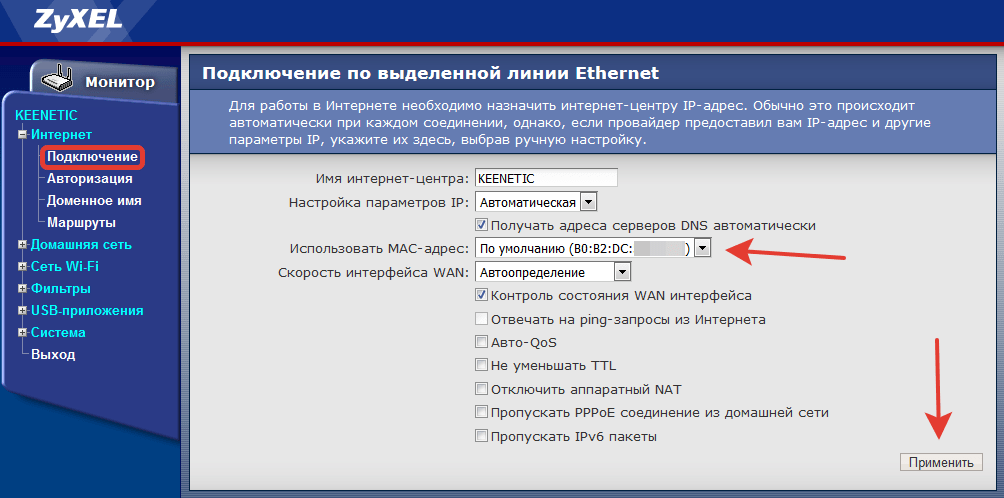
Pengaturan lainnya tidak perlu diubah.
PPPoE (Rostelecom)

Pilih jenis koneksi yang diinginkan dari daftar drop-down. Dalam hal ini, PPPoE. Pastikan untuk mencentang kotak "Nonaktifkan alamat IP antarmuka WAN". Di bidang yang sesuai, tentukan login dan kata sandi yang disediakan oleh penyedia. Pengaturan lainnya tidak perlu diubah.
L2TP (Beeline)
Jika penyedia Anda menggunakan jenis koneksi L2TP, algoritme tindakannya serupa. Di item "Otorisasi", pilih jenis koneksi yang diinginkan, masukkan nama server, login, dan kata sandi di bidang yang sesuai.

Pengaturan yang tersisa dibiarkan secara default, jika perubahannya tidak disediakan oleh penyedia.
Pengaturan Wi-Fi
Jaringan nirkabel pada ZyXEL Keenetic sudah dikonfigurasi dan seharusnya berfungsi. Opsi akses tercantum pada label di bagian bawah perangkat. Namun, jika mau, Anda dapat mengubah pengaturan default dan mengaktifkan atau menonaktifkan Wi-Fi.
Untuk melakukan ini, buka item "Jaringan Wi-Fi" di menu antarmuka web. Pada tab pengaturan dasar, Anda dapat mengubah nama (SSID) jaringan nirkabel, mengaktifkan atau menonaktifkan Wi-Fi, dan menyesuaikan kekuatan sinyal.


Di sini kita memilih metode enkripsi (otentikasi). Standarnya adalah WPA2-PSK. Tidak disarankan untuk mengubah pengaturan ini. Dan masukkan kata sandi Anda (kunci jaringan).
Pengaturan jaringan nirkabel selesai.
IPTV
Menyiapkan IPTV pada router ZyXEL Keenetic tidak diperlukan - opsi ini sudah berfungsi secara default. Anda hanya perlu menentukan port LAN yang akan digunakan untuk menyambungkan dekoder.

Jika Anda tidak memiliki konsol, Anda tidak perlu mengonfigurasi apa pun.
Konfigurasi DHCP
DHCP adalah layanan yang memungkinkan perangkat memperoleh alamat IP secara otomatis saat terhubung ke router. Ini menghemat kerumitan mengkonfigurasi koneksi jaringan secara manual di setiap komputer. Secara default, DHCP diaktifkan dan berfungsi.
Untuk mengubah pengaturan default atau menonaktifkan / mengaktifkan layanan, buka item " jaringan rumah- "Jaringan".
Di sini Anda dapat mengubah alamat IP router Anda (alamat IP router), serta tentukan secara manual kisaran alamat IP yang akan didistribusikan router ke perangkat klien. Untuk melakukan ini, hapus centang pada kotak "Hasilkan secara otomatis" dan atur rentang secara manual. Misalnya, Anda biasanya dapat membatasinya menjadi dua alamat - satu untuk PC Anda, yang lainnya untuk laptop. Maka tidak ada perangkat lain yang dapat terhubung ke router.
Anda juga bisa menetapkan setiap perangkat di jaringan rumah Anda alamat IP tertentu. Ini mungkin diperlukan untuk pengoperasian yang benar dari beberapa aplikasi. Di sub-item "Alamat yang disewa", tentukan alamat MAC perangkat dan tuliskan IP untuk itu.

Penerusan port (membuka port)
Beberapa program yang menggunakan koneksi masuk mungkin perlu mengonfigurasi pengaturan ini. Misalnya, klien torrent.
Secara default, koneksi masuk dinonaktifkan pada router ZyXEL. Bagi mereka, Anda dapat mengonfigurasi port forwarding (redirection) secara manual atau hanya mengizinkan koneksi masuk.
Untuk membuka port pada router ZyXEL Keenetc, masuk ke menu "Jaringan Rumah", Anda harus mengaktifkan penerusan port dengan mencentang kotak yang sesuai. Dan kemudian daftarkan pengaturan secara manual. Untuk melakukan ini, Anda perlu mengetahui port mana dan protokol mana yang digunakan program Anda.

pengaturan UPnP
Jika Anda tidak tahu persis port mana yang Anda perlukan, atau Anda memiliki beberapa program yang menggunakan port dan protokol berbeda, Anda dapat mengizinkan koneksi masuk di pengaturan UpnP. Kemudian program itu sendiri akan dapat menyelesaikan koneksi yang diperlukan.

Untuk mengaktifkan UPnP di router ZyXEL Keenetic, Anda hanya perlu mencentang kotak "Izinkan UpnP".
Namun, perlu diingat bahwa ini bisa jadi tidak aman, karena dengan cara ini Anda membuat pintu belakang potensial untuk malware.
Ganti kata sandi
Untuk melindungi jaringan Anda dari peretasan, disarankan untuk mengubah kata sandi dan login di router ZyXEL Keenetic, dan tidak membiarkan pengaturan ini secara default. Anda dapat melakukannya di menu "Sistem" - "Kata Sandi Administrator".

Di tab yang terbuka, cukup masukkan kata sandi baru dua kali dan klik tombol "Terapkan". Setelah itu, perute akan reboot dan Anda harus memasukkan nama pengguna dan kata sandi baru untuk masuk ke antarmuka web.
Menyimpan dan Mengatur Ulang Pengaturan
Untuk menyimpan pengaturan yang telah Anda buat, Anda dapat mengekspornya ke file.. Buka item menu "Sistem" - "Konfigurasi".

Untuk menyimpan pengaturan ke file, klik tombol "Simpan". Semua parameter perangkat akan ditulis ke file di komputer Anda.
Untuk memulihkan pengaturan jika terjadi kegagalan, Anda juga dapat memulihkan konfigurasi di sini., menentukan jalur ke file dengan pengaturan melalui "Jelajahi".
Anda dapat mengatur ulang router ZyXEL Keenetic ke pengaturan pabrik dengan mengklik tombol "Reset". Item ini dapat berguna jika Anda membuat beberapa perubahan pada konfigurasi, setelah itu router mulai bekerja dengan tidak benar, tetapi Anda tidak tahu perubahan apa yang menyebabkannya.
Jika Anda kehilangan atau lupa kata sandi, atau tidak dapat masuk ke antarmuka web setelah melakukan perubahan konfigurasi, Anda mungkin perlu Hard Reset pengaturan pabrik pengaturan. Itu dilakukan dengan menggunakan tombol RESET di bagian belakang router. Tombol harus ditekan dan ditahan selama 10 detik. LED router akan mati lalu menyala kembali. Semua pengaturan akan diatur ulang ke default pabrik.
Pembaruan firmware
Jika firmware (firmware) router Anda kedaluwarsa, dan perangkat lunak yang diperbarui tersedia di situs web pabrikan, Anda dapat menimpa firmware perangkat. Memperbarui firmware router ZyXEL Keenetic dilakukan melalui antarmuka web. Tidak diperlukan perangkat lunak atau driver tambahan untuk ini.
Disarankan untuk memperbarui melalui koneksi kabel.. Selama firmware, modul Wi-Fi akan dinonaktifkan, yang dapat menyebabkan kegagalan dan kegagalan router. Juga disarankan untuk membiarkan hanya satu komputer yang terhubung ke router tempat pembaruan akan dilakukan, dan matikan jaringan nirkabel sama sekali.
Kami masuk ke antarmuka web dan pergi ke menu "Sistem" - "Firmware".

Di sini kita melihat informasi tentang versi firmware saat ini dan tombol Browse untuk memilih file firmware baru.
Firmware harus diunduh dari situs web resmi ZyXEL untuk model router Anda. Periksa juga versi perangkat keras perangkat Anda - ini ditunjukkan pada label. Jika Anda mencoba mem-flash router dengan firmware dari model lain, itu mungkin rusak.
Melalui "Jelajahi" kami menentukan jalur ke file yang diunduh dan dibongkar dari firmware yang diperbarui dan klik tombol "Perbarui". Perute akan mengunduh perangkat lunak baru dan memulai ulang.
Dalam hal apa pun jangan matikan daya router selama firmware. Dan juga jangan sambung baru perangkat jaringan dan jangan restart komputer tempat firmware dijalankan.
Jika pembaruan berhasil, di antarmuka web Anda akan melihat informasi tentang versi baru firmware.
Jika terjadi kegagalan selama pembaruan dan router tidak menyala, indikator tidak menyala, Internet tidak berfungsi, coba lakukan reset perangkat keras. Jika ini tidak membantu, lihat rekomendasi untuk memulihkan router setelah firmware gagal.
Pengguna yang pertama kali membeli perute sering kali tidak mengetahui cara menghubungkannya ke komputer dan cara mulai bekerja dengannya. Artikel ini seharusnya membantu dalam situasi seperti itu. Di sini Anda akan mempelajari cara menyambungkan perute ZyXEL ke komputer dan cara memasukkan pengaturannya.
Langkah #1 Hubungkan router ZyXEL Anda ke komputer Anda.
Untuk masuk ke pengaturan router ZyXEL, Anda harus menghubungkannya terlebih dahulu ke komputer. Jika Anda sudah melakukan ini, maka Anda perlu melanjutkan ke langkah berikutnya, jika tidak, lakukan seperti yang dijelaskan di bawah ini.
Untuk menghubungkan perute ke komputer, Anda memerlukan sepotong kabel jaringan berkerut sepanjang 1 atau 1,5 meter (kabel seperti itu biasanya disebut "kabel tambalan"). Kabel ini selalu disertakan dengan router, jadi Anda tidak perlu mencarinya atau memasangnya sendiri.
Ambil kabel ini dan sambungkan satu sisi ke router ZyXEL dan sisi lainnya ke konektor jaringan di komputer Anda. Saat menghubungkan, Anda perlu mempertimbangkan bahwa router memiliki LAN dan pelabuhan wan S. Port LAN digunakan untuk menghubungkan komputer di jaringan lokal internal, dan port WAN digunakan untuk terhubung ke penyedia Internet. Jadi komputer Anda harus terhubung ke port LAN, jika tidak, tidak ada yang berfungsi.
Membedakan port LAN dari WAN cukup sederhana. Biasanya di atas port WAN terdapat tulisan "WAN" atau gambar berbentuk bola dunia. Di atas port LAN mungkin tertulis "LAN" atau gambar komputer. Selain itu, port WAN biasanya dipisahkan agak jauh dari port LAN atau disorot dengan warna berbeda.

Bagaimanapun, jika Anda tidak dapat menentukan dengan tepat di mana LAN dan di mana port WAN berada, Anda dapat melihat instruksi untuk router Anda.
Langkah nomor 2. Masukkan IP router di bilah alamat browser.
Setelah router terhubung ke komputer, Anda dapat pergi ke pengaturannya. Browser web selalu digunakan untuk masuk ke pengaturan router. Anda dapat menggunakan browser web apa pun yang Anda sukai, ini bisa Mozilla Firefox, Google Chrome, Opera atau lainnya.
Buka browser, masukkan alamat IP di bilah alamat 192.168.1.1 dan tekan tombol Enter (alamat IP ini paling sering digunakan untuk masuk ke pengaturan router ZyXEL). Perlu diketahui bahwa jika browser memiliki baris pencarian terpisah, maka itu tidak cocok, alamat IP router harus dimasukkan di bilah alamat browser.

Jika Anda memiliki router dari jalur ZyXEL Keenetic, Anda juga dapat pergi ke pengaturannya dari alamatnya my.keenetic.net.
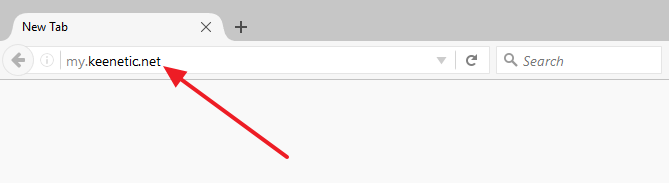
Jika tidak ada alamat di atas yang berfungsi, Anda dapat mencoba memasukkan alamatnya 192.168.0.1 . Anda juga perlu memastikan bahwa komputer menggunakan perolehan alamat IP secara otomatis. Untuk melakukan ini, buka properti koneksi jaringan dan buka properti protokol IP versi 4 di sana.

Di jendela ini, Anda harus memilih opsi "Dapatkan alamat IP secara otomatis" dan "Dapatkan alamat DNS otomatis”, lalu tutup semua jendela dengan menekan tombol “OK”.
Langkah nomor 3. Kami masuk ke pengaturan router.
Jika ini adalah pertama kalinya Anda memasuki pengaturan router, Anda mungkin diminta untuk pergi ke "Web configurator" atau memulai " Pengaturan cepat". Jika Anda memilih opsi pertama, maka Anda akan dibawa ke pengaturan router, di mana Anda akan langsung diminta memasukkan kata sandi baru untuk mengakses pengaturan. Jika Anda memilih opsi kedua, proses pengaturan perute akan dimulai.

Jika Anda sudah memasukkan pengaturan router, Anda akan melihat jendela untuk memasukkan login dan kata sandi Anda. Masukkan nama pengguna dan kata sandi yang Anda atur saat pertama kali masuk ke pengaturan dan klik tombol "Masuk".

Jika Anda memasukkan nama pengguna dan kata sandi yang benar, maka Anda akan masuk ke pengaturan router ZyXEL Anda.
